Установка 1С-Битрикс. Порядок установки модуля
 Скачать 472.7 Kb. Скачать 472.7 Kb.
|
|
Порядок установки модуля «Интернет-магазин + 1С» Порядок установки модуляЕсли раньше был установлен модуль обмена 4 версии, то необходимо обновить его до последней версии, а только потом устанавливать модуль обмена 5 версии Если раньше стояла 4 версия модуля, то после обновления модуля до 5 версии – необходимо запустить внешнюю обработку, которая сконвертирует настройки обмена до 5 версии. Обработка находится там же, где и сам модуль обмена. Установить скаченный установщик модуля обмена; Запустить систему 1С:Предприятие в режиме "Конфигуратор". Сделать архивную копию информационной базы. Для этого в меню "Администрирование" выбрать пункт "Выгрузка информационной базы" и в открывшемся диалоге указать имя файла, в который будут записаны данные. 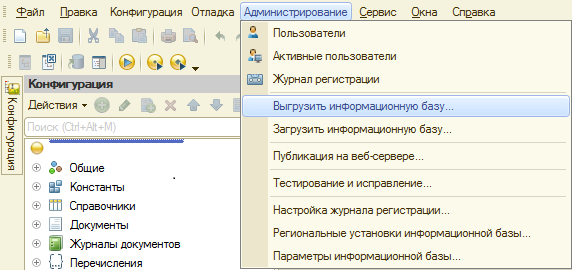 Открыть конфигурацию, для этого в меню "Конфигурация" выбрать пункт "Открыть конфигурацию" или нажать на соответствующую кнопку.  Если конфигурация закрыта для изменения(на скриншоте в дереве конфигурации соответствующий значок), то необходимо включить возможность изменения. 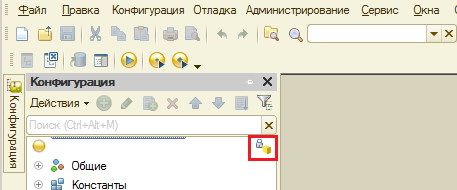 Для того, чтобы включить возможность изменения объектов конфигурации, необходимо в меню "Конфигурация" выбрать "Поддержка", затем "Настройка поддержки". В открывшемся окне нажать кнопку "Включить возможность изменения". В окне "Настройка правил поддержки" выбрать дважды "Объект поставщика редактируется с сохранением поддержки", нажать "ОК". Сохранить конфигурацию. 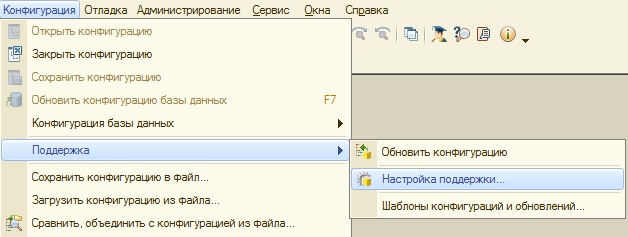 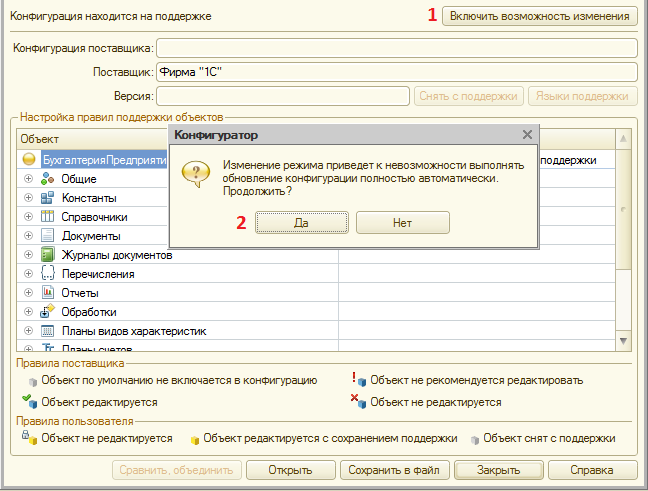 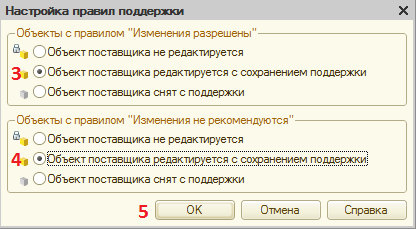 После выполнения операции в конфигурацию 1С можно вносить изменения. Значок в дереве конфигурации оповещает об этом.  Вызвать режим "Сравнить, объединить с конфигурацией из файла" из меню "Конфигурация". В этом режиме будут показаны только различающиеся объекты дополнения и используемой конфигурации, поэтому полностью идентичные объекты могут отсутствовать в окне сравнения-объединения. 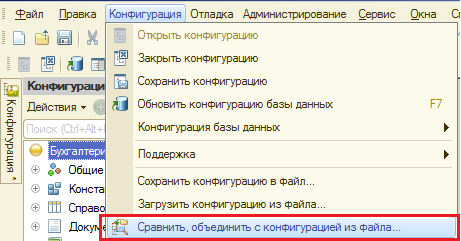 В диалоге выбора указать файл конфигурации «XXX.cf». По умолчанию он лежит по следующему адресу: C:\Users\...\AppData\Roaming\1C\1Cv82\tmplts\1С-Битрикс\ ОбменСБ24\(конфигурация 1С). В окне сравнения объединения необходимо исключить из объединения все объекты. Для этого можно снять флаг напротив названия конфигурации. 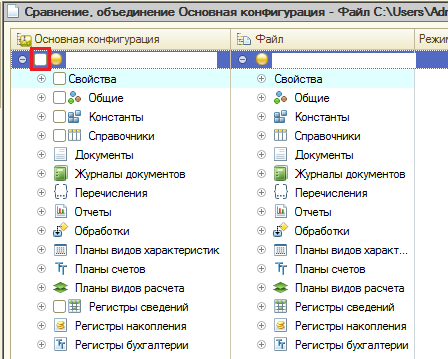 Для указания объектов только устанавливаемого модуля, необходимо нажать на кнопку "Действия" – "Отметить по подсистемам файла". . 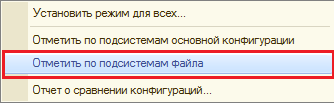 Нужно установить флажок напротив пункта «ОбменСИнтернетМагазином» и «Включать объекты родительских подсистем» 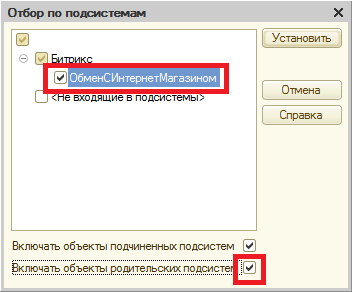 Также необходимо включить подсистему «Битрикс»: "Конфигурация" - "Общие" – "Подсистемы" – "Битрикс". Если модуль ранее уже стоял, то этот пункт выполнять не нужно.  Для выполнения объединения необходимо нажать на кнопку «Выполнить». 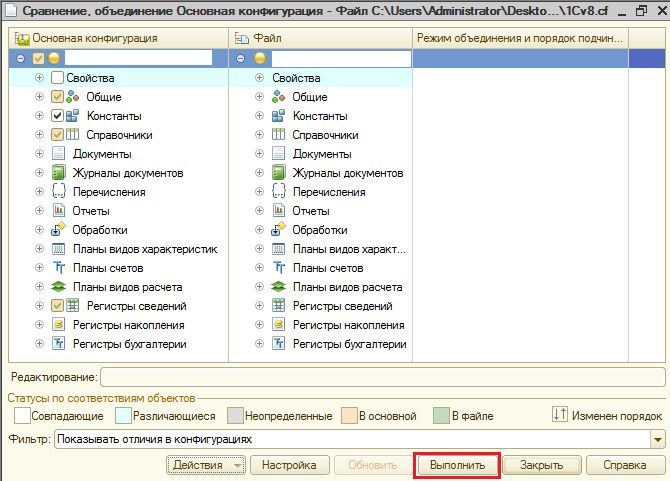 В некоторых случаях может возникнуть окно «Неразрешимые ссылки». В этом случае нужно нажать на кнопку «Продолжить» 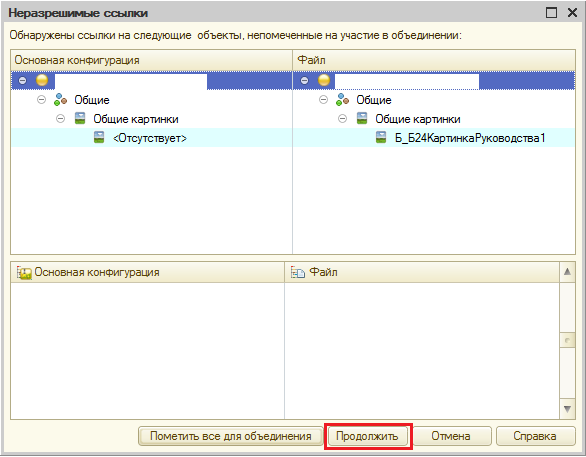 После выполнения объединения конфигурации сохраняем конфигурацию и обновляем базу данных. Обновить базу данных можно нажав на кнопку указанную на скриншоте. 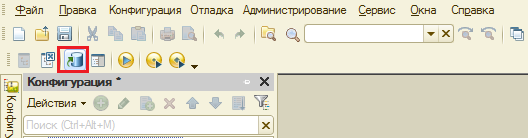 Если модуль раньше не был установлен, то высветится окно с изменениями в структуре. Нужно нажать на кнопку «Принять». 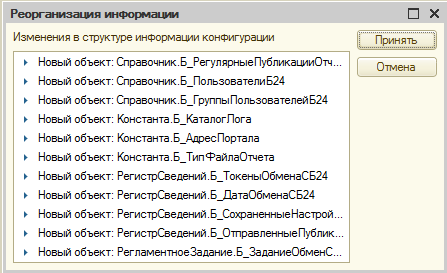 После установки модуля, для работы с ним, пользователям необходимо добавить роль «Роль по работе с БУС». |
